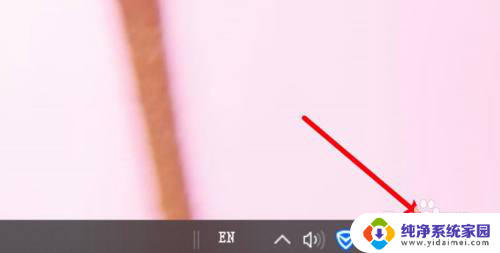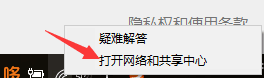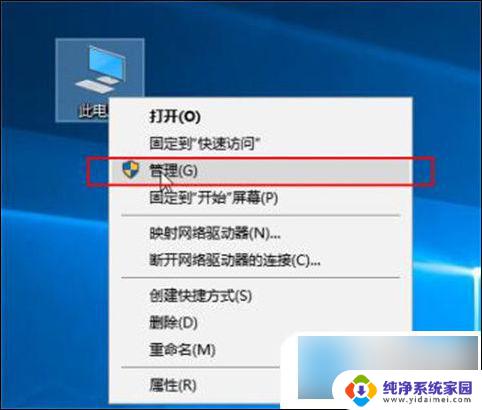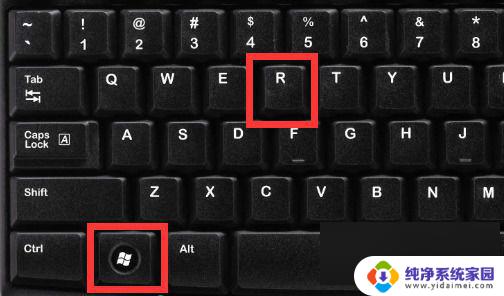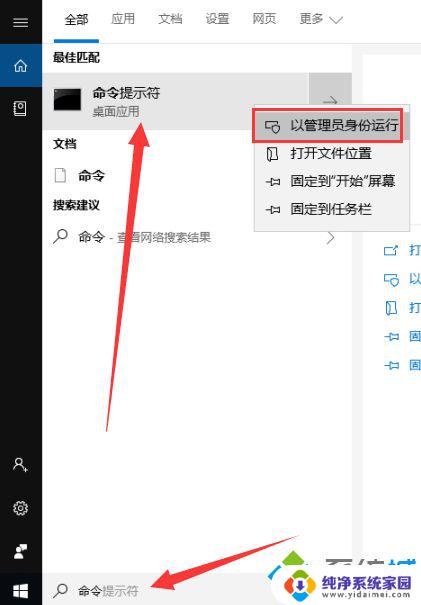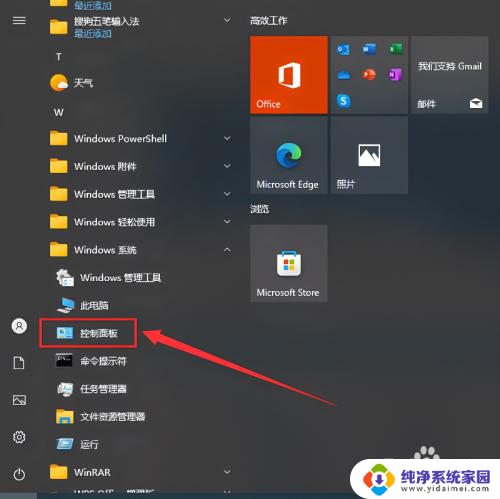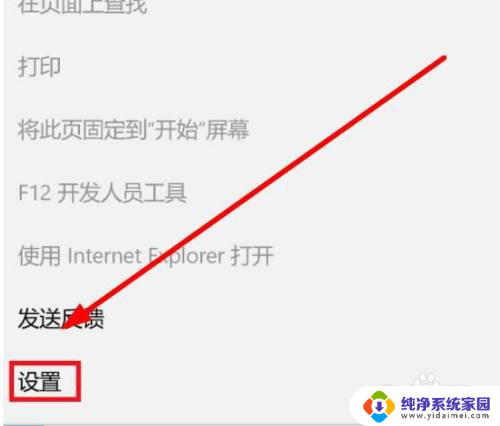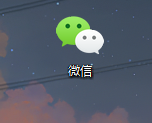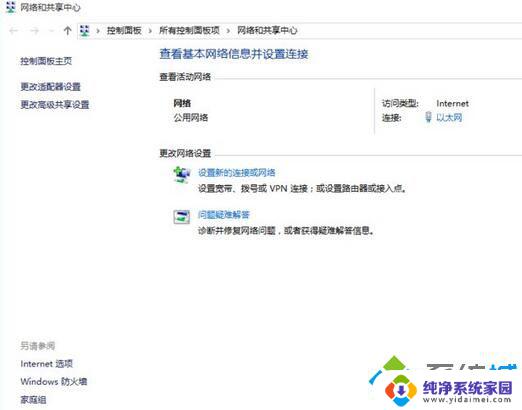电脑微信可以上网但是网页打不开 Win10电脑微信打不开网页的解决步骤
在使用Win10电脑微信时,有时会遇到微信可以正常上网但无法打开网页的情况,这种问题可能是由于网络设置、浏览器问题或者系统故障所致。针对这种情况,我们可以采取一些解决步骤来尝试解决问题,如检查网络连接、清理浏览器缓存、重启电脑等。通过这些简单的操作,往往可以解决Win10电脑微信打不开网页的困扰,让我们的网络使用更加顺畅。
一、更换DNS
中国电信:114.114.114.114;114.114.115.115
阿里:223.5.5.5;223.6.6.6
理论上常见的这种情况更换DNS就可以解决,可以登录微信QQ说明网络没问题。打不开网页说明域名未经过DNS解析成功解析。

现在很多朋友的电脑都是连接WiFi网络的,IP和DNS服务器地址都是自动获取的,所以请关闭路由器等个30秒再重新启动。这样DNS服务器地址就刷新了。
二、清除DNS缓存
按「windows键」,在W字母开头的排序中找到「Windwos系统」。右击「命令提示符」-「更多」-「以管理员身份运行」。
在DOS命令窗口输入「ipconfig /flushdns」,然后回车。
这个命令其实就是将缓存清空,系统会重新向上级路由/运营商请求DNS服务器自动分配。
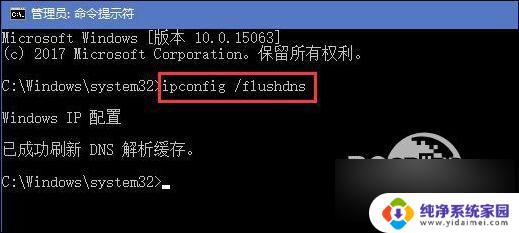
三、重置winsock目录
依然再命令提示符界面输入「netsh winsock reset」回车,这个命令主要是重新初始化网络环境。包括IP地址、DNS、网卡等等。需要注意,只不过这个命令输入后需要重启下电脑。
继续等待。
重启完成。

以上是关于电脑微信能上网但无法打开网页的全部内容,如果有遇到类似情况的用户,可以按照小编提供的方法来解决。